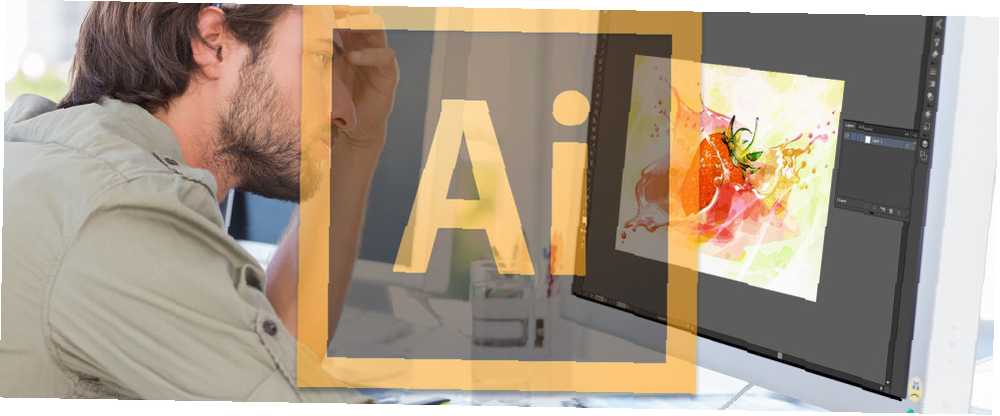
Owen Little
0
4351
135
Dodavanje hiperveza u Adobe Photoshop ili Illustrator nije tako jednostavno kao što je odabir teksta ili klikanje slike desnim klikom i pronalaženje lako dostupne opcije. To ne znači da u oba programa nisu dostupna radna okruženja za dodavanje veza na tekst, slike i objekte.
Kako dodati hiperveze u Adobe Photoshopu
Najlakša opcija za dodavanje veza u Photoshop je korištenje značajke Slice. Ovdje je činjenica da ćete morati spremiti i dijeliti svoj dokument u obliku HTML datoteke.
- Nakon što ste umetnuli sliku ili tekst kojem želite dodati hipervezu, u Photoshopu odaberite Kriška alat koji ćete pronaći klikom na alat Obrezivanje u izborniku alata i držite dok ne vidite popis s ikonom noža (prečac na tipkovnici C.)
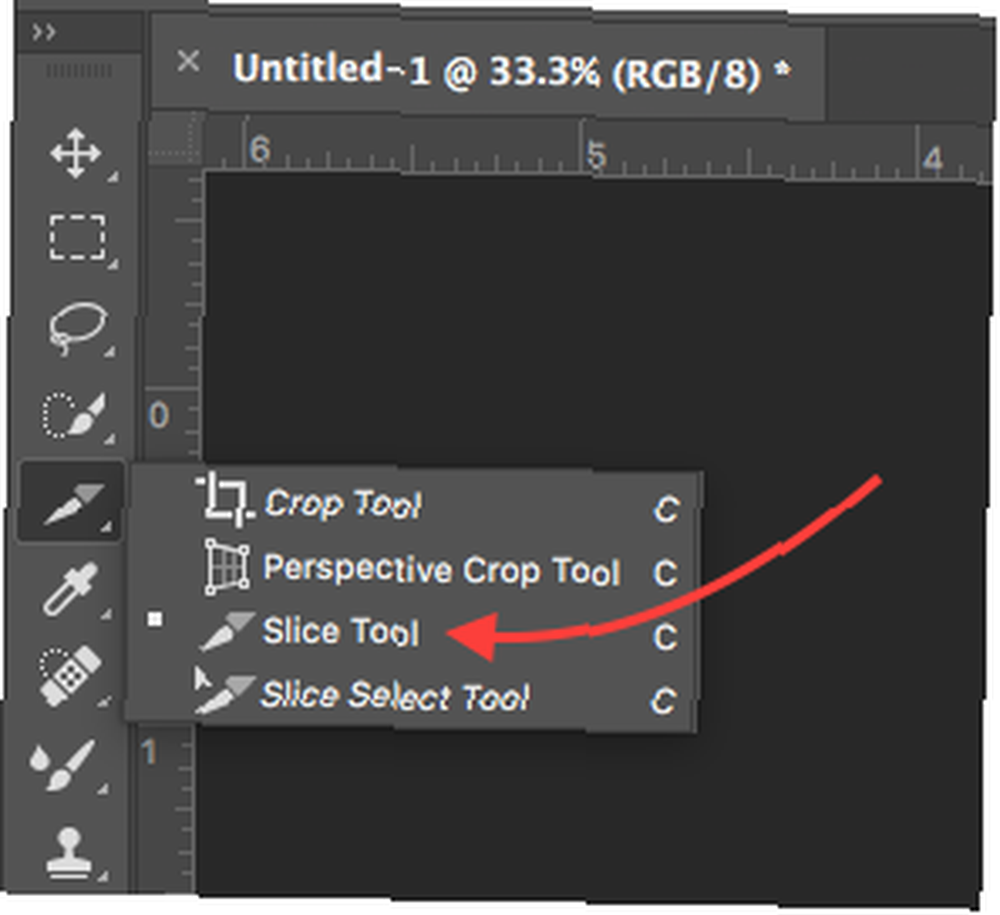
- Kliknite desnom tipkom miša desnom tipkom i kliknite Uređivanje opcija za kriške.
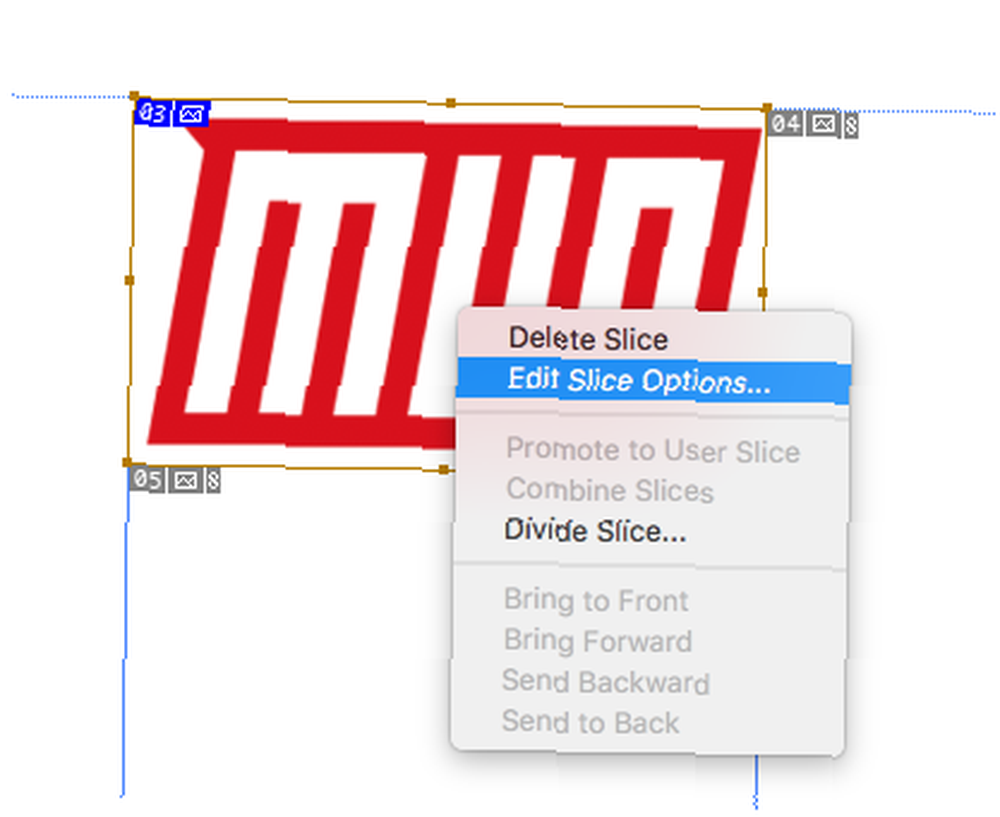
- U dijaloški okvir koji se otvorio umetnite vezu u URL polje i kliknite ok. Ako želite da se veza otvori u novom prozoru, odaberite “_prazan” s padajućeg izbornika za Cilj. Klik u redu.

- Nakon što spremite datoteku, kliknite Datoteka > Izvoz > Spremi za web (zasad)
- U dijaloškom okviru koji se otvori potrebno je odabrati jedino Unaprijed. Možete odabrati bilo koju od JPG ili PNG opcija i kliknuti Uštedjeti.
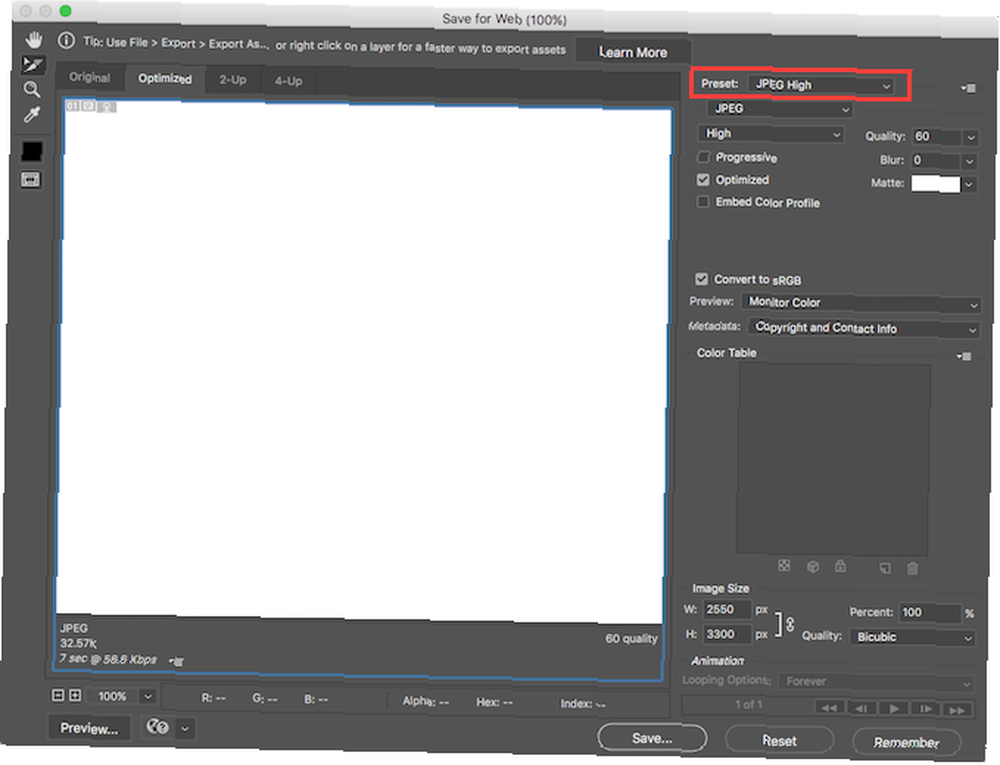
- U dijaloški okvir koji se otvorio upišite naziv datoteke i kliknite na Format datoteke padajućeg izbornika i odaberite HTML i slike. Klik Uštedjeti.
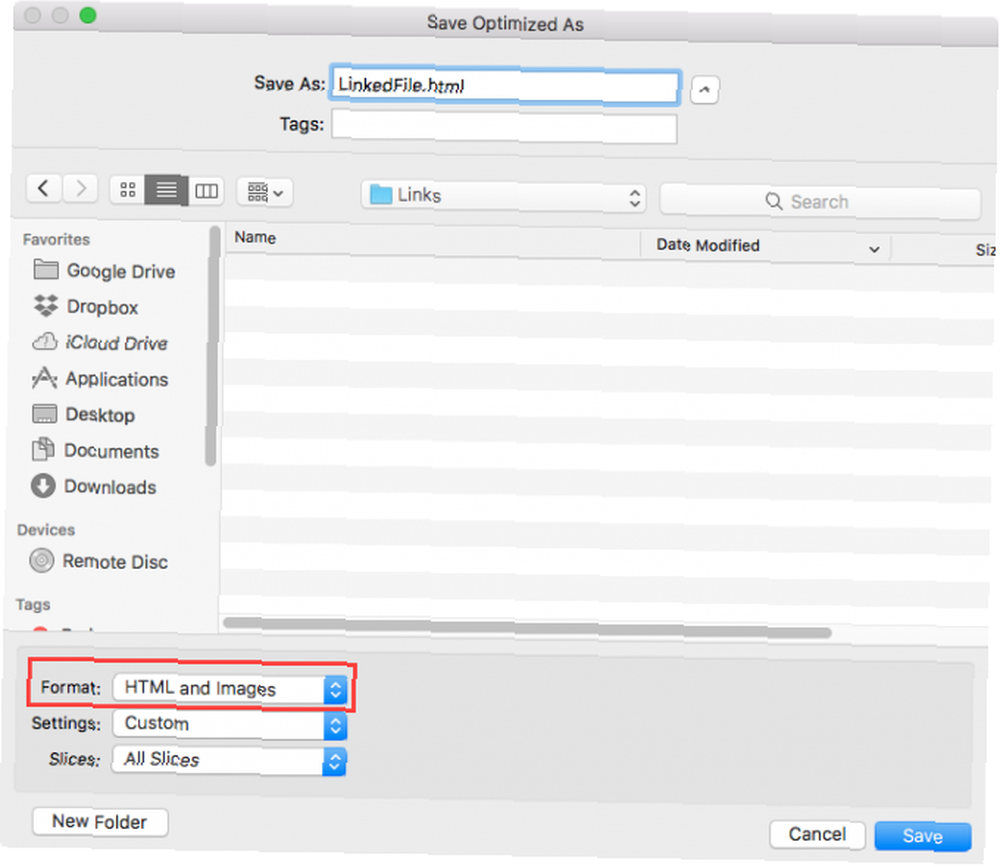
Kako dodati hiperveze u Adobe Illustratoru
Malo je jednostavnije dodati vezu do slike u Illustratoru, ali tu je i ulov: datoteku ćete morati spremiti kao PDF.
- Odaberite Tekst alat (prečac na tipkovnici T) i umetnite vezu na vrh slike ili objekta kojem želite dodati vezu. Obavezno dodajte vezu za umetanje http: //.
- Trebat ćete pronaći način kako sakriti tekst veze. Možete ga smjestiti iza objekta tako da desnom tipkom miša kliknete i odaberete urediti > Poslati natrag. Također možete promijeniti boju u istu boju kao i pozadina ili objekt koji povezujete ako je pune boje.
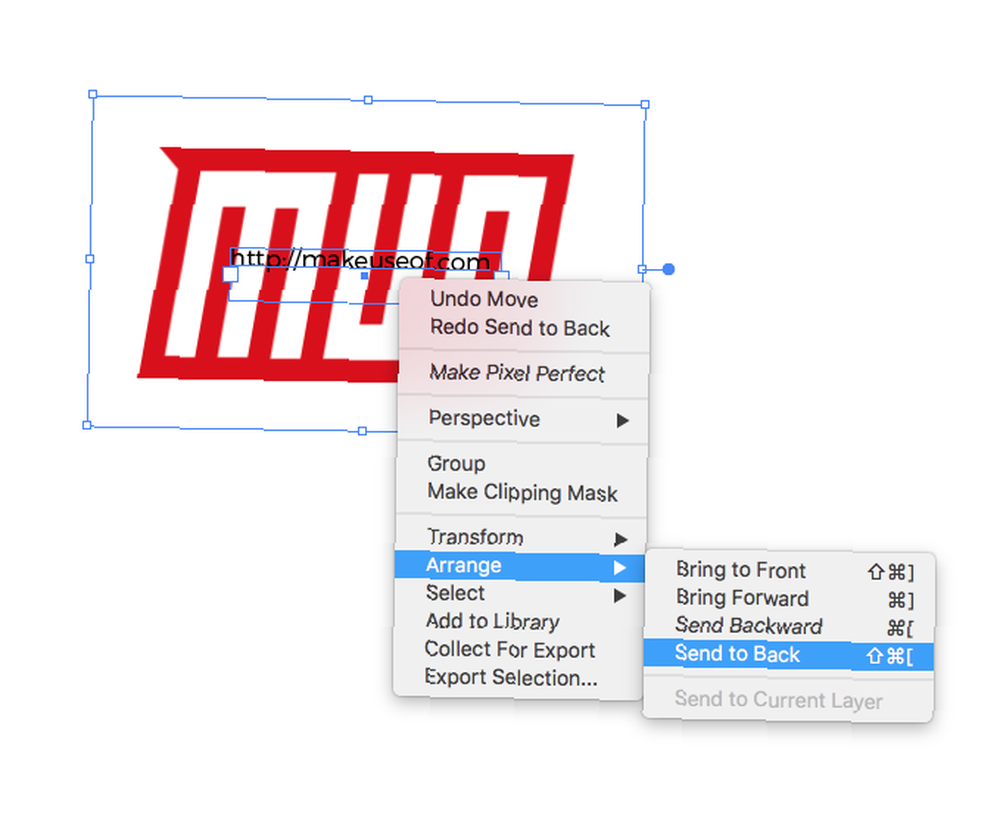
- Klik Datoteka > Spremi kao.
- U dijaloški okvir koji se otvorio unesite naziv datoteke i za odabir formata PDF.
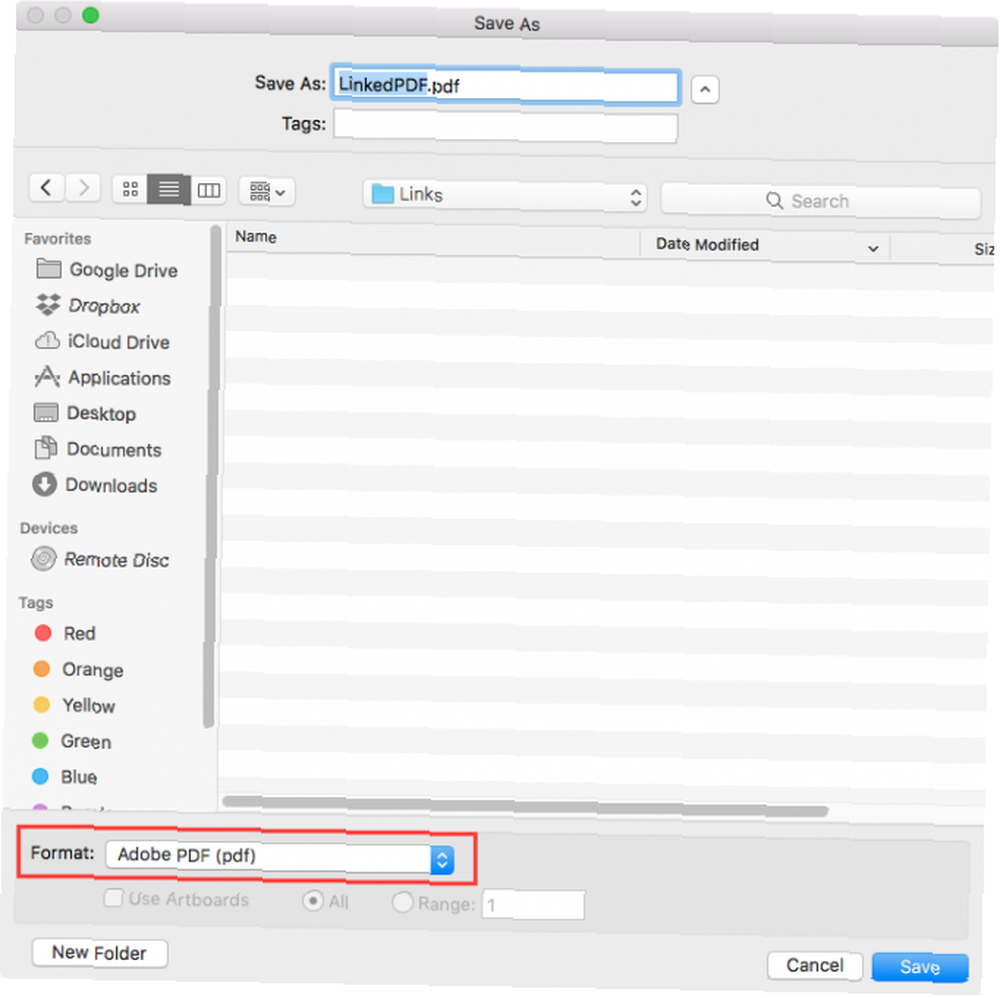
Ova metoda ne radi s tekstualnim okvirima. Ako želite dodati vezu u tekst, možete slijediti gore navedene korake, ali morat ćete prvo pretvoriti svoj tekst u obrise. Da biste to učinili, desnom tipkom miša kliknite tekstni okvir i odaberite Stvorite obrise. Ali budite upozoreni, nakon što to učinite, ne možete uređivati tekst.
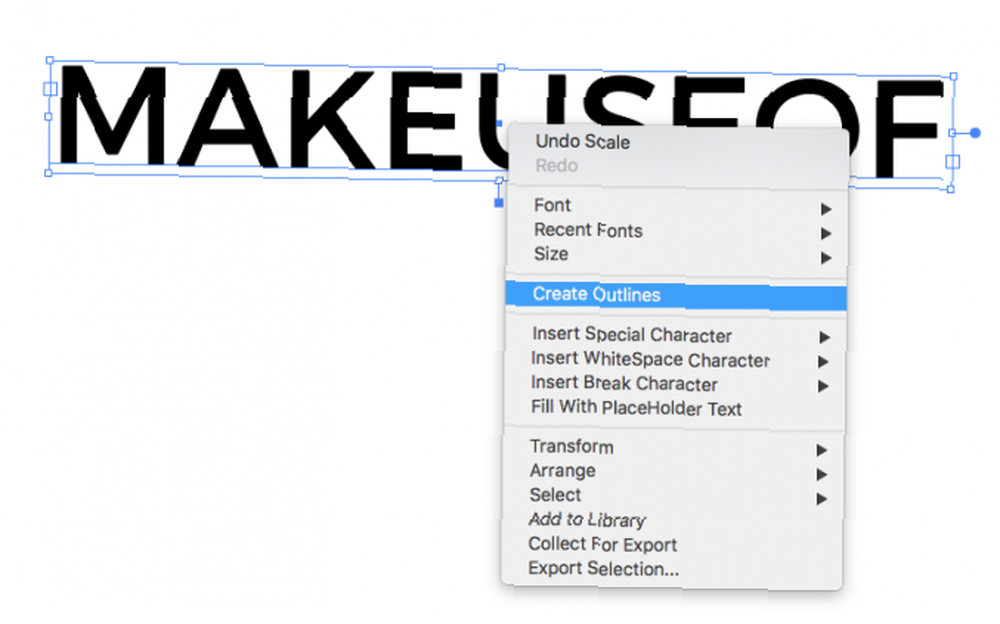
Ako ste član Adobe Creative Cloud 5 razloga za kupnju Adobe Creative Cloud 5 razloga za kupnju Adobe Creative Cloud Adobe Cloud Cloud ima puno velikih prednosti. Sastavili smo popis razloga za ulaganje u Adobe Creative Cloud dok još uvijek možete. , umjesto toga možete koristiti Adobe Acrobat za umetanje veza na vaš tekst u PDF datoteku.











